プログラムがコンパイルされると、ソースコードを覗き見したり、その動作を操作したりするのは困難です。しかし、私たちにできることが1つあります。それは、バイナリファイル内の16進値を編集することです。これにより、ファイルに関する情報が明らかになったり、適切なビットを編集できる場合はその動作を変更したりできる場合があります。
典型的な例は、ビデオゲームのハッキングです。ゲームをプレイするときに、キャラクターのヘルス値が100であるとします。特定のビットを編集して9999にすることができる可能性があります。これは、古い基本的なゲームでより確実に機能しますが、16進エディターがコンパイル済みを変更する方法を示しています。バイナリファイル。
このガイドでは、Kali Linuxに16進エディターをインストールする方法を示し、自分のシステムでそれらを使用する方法を確認できるようにいくつかの例を示します。
このチュートリアルでは、次のことを学びます。
- Kaliの16進エディタのリスト
- Kaliで16進エディタを使用する方法
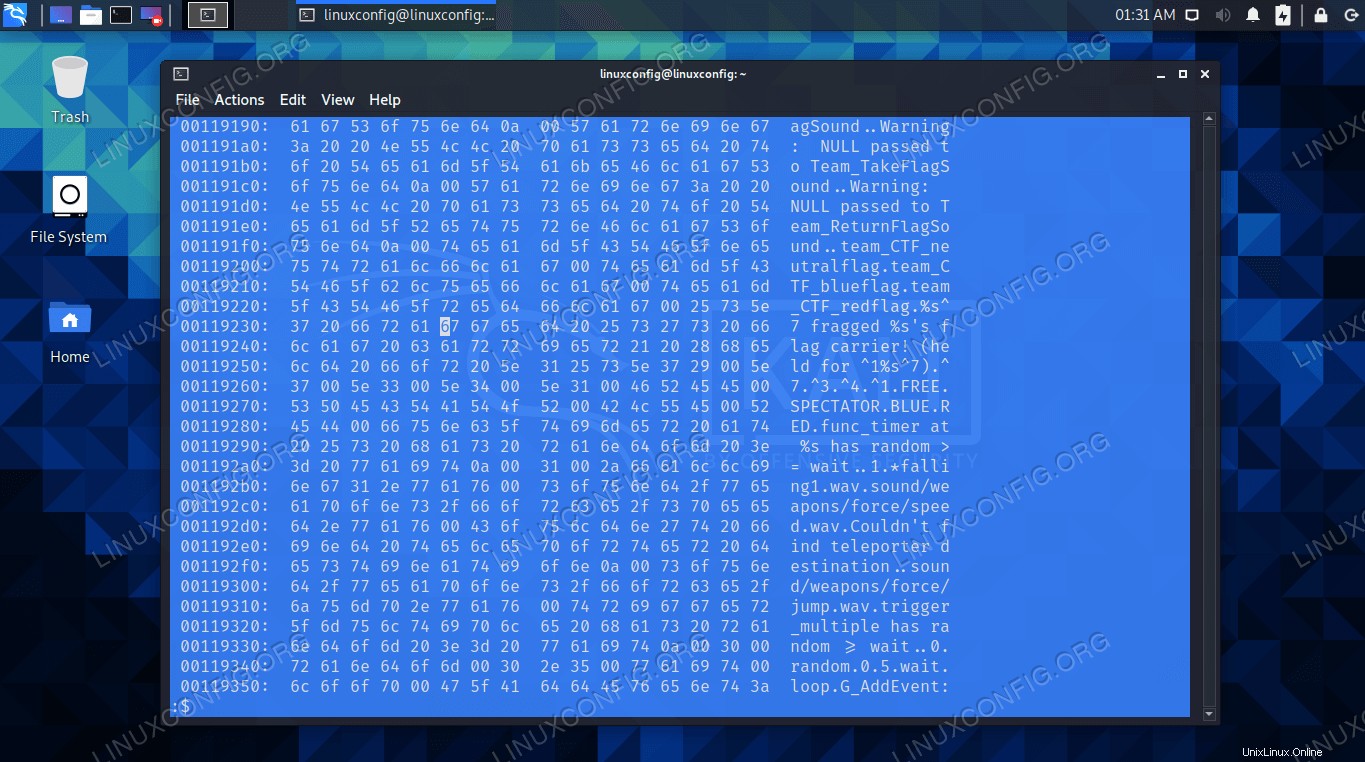 16進エディターを使用してKaliLinuxでバイナリファイルを表示する
16進エディターを使用してKaliLinuxでバイナリファイルを表示する | カテゴリ | 使用する要件、規則、またはソフトウェアバージョン |
|---|---|
| Kali Linux | |
| xxd、hexedit、hexer、hexcurse、wxHexEditor | |
rootまたはsudoを介したLinuxシステムへの特権アクセス コマンド。 | |
# –指定されたLinuxコマンドは、rootユーザーとして直接、またはsudoを使用して、root権限で実行する必要があります。 コマンド$ –特定のLinuxコマンドを通常の非特権ユーザーとして実行する必要があります |
Kaliの16進エディタ
Kaliには、すぐに使用できる16進エディターがいくつか付属しており、aptパッケージマネージャーを使用して簡単にインストールできるものがたくさんあります。このセクションでは、Kaliで使用できるいくつかの異なる16進エディタについて説明し、さらに検索する方法を示します。
xxd
xxdは、バイナリファイルの16進ダンプを作成できるコマンドライン16進エディタです。後でダンプをバイナリ形式に戻すこともできます。これにより、ダンプファイルを編集してから変換し直して、変更がプログラムにどのように影響したかを確認できます。
xxdをインストールするには:
$ sudo apt install xxd
hexedit
hexeditを使用すると、バイナリファイルを参照して、ASCII変換と一緒に16進データを表示できます。これは、ファイルを参照して情報と弱点を探すための優れたシンプルなプログラムです。
hexeditをインストールまたは更新するには:
$ sudo apt install hexedit
ヘキサ
ヘクサーの主な魅力は、それが「viに似ている」ことです。したがって、viのルックアンドフィールに慣れている場合は、ヘクサーで自宅にいることになります。
ヘキサをインストールまたは更新するには:
$ sudo apt install hexer
hexcurse
hexcurseはncursesインターフェースを使用しているため、他のコマンドラインの16進エディターよりも少し快適です。 16進数とASCIIを並べて表示し、どちらかを簡単に編集できます。
hexcurseをインストールまたは更新するには:
$ sudo apt install hexcurse
wxHexEditor
コマンドラインとncursesが気に入らない場合、wxHexEditorは巨大なバイナリファイルを管理できるGUIプログラムです。確認する大きなバイナリファイルがある場合、wxHexEditorを使用すると、作業が少し簡単になり、全体を確認できる洗練されたGUIが提供されます。
wxHexEditorをインストールまたは更新するには:
$ sudo apt install wxhexeditor
その他の16進エディタを検索する方法
Kaliには、ここにリストしたもの以外に、インストールに使用できる16進エディターがたくさんあります。それらを検索するには、次のようなコマンドを試すことができます:
$ apt-cache search hex edit beav - binary editor and viewer bless - A full featured hexadecimal editor ...
一部はコマンドラインであり、一部はGUIであるか、ncursesのような中間点を使用します。多くは一般的な用途ですが、特定の種類のファイルに特化したものもあります。たとえば、bytecode-viewer 特にJavaバイナリ、およびhexbox用です .NETアプリケーションに使用できます。
Kali Linuxでのパッケージの検索の詳細については、Kaliでの追加のハッキングツールの検索に関するガイドを参照してください。
Kaliで16進エディタを使用する
バイナリファイルの16進コンテンツを表示するには、ファイルを16進エディタで開く必要があります。これは、前に説明した2つの16進エディターでビデオゲームのバイナリを表示するいくつかの例です。ファイルに変更を加えて再保存することもできます。
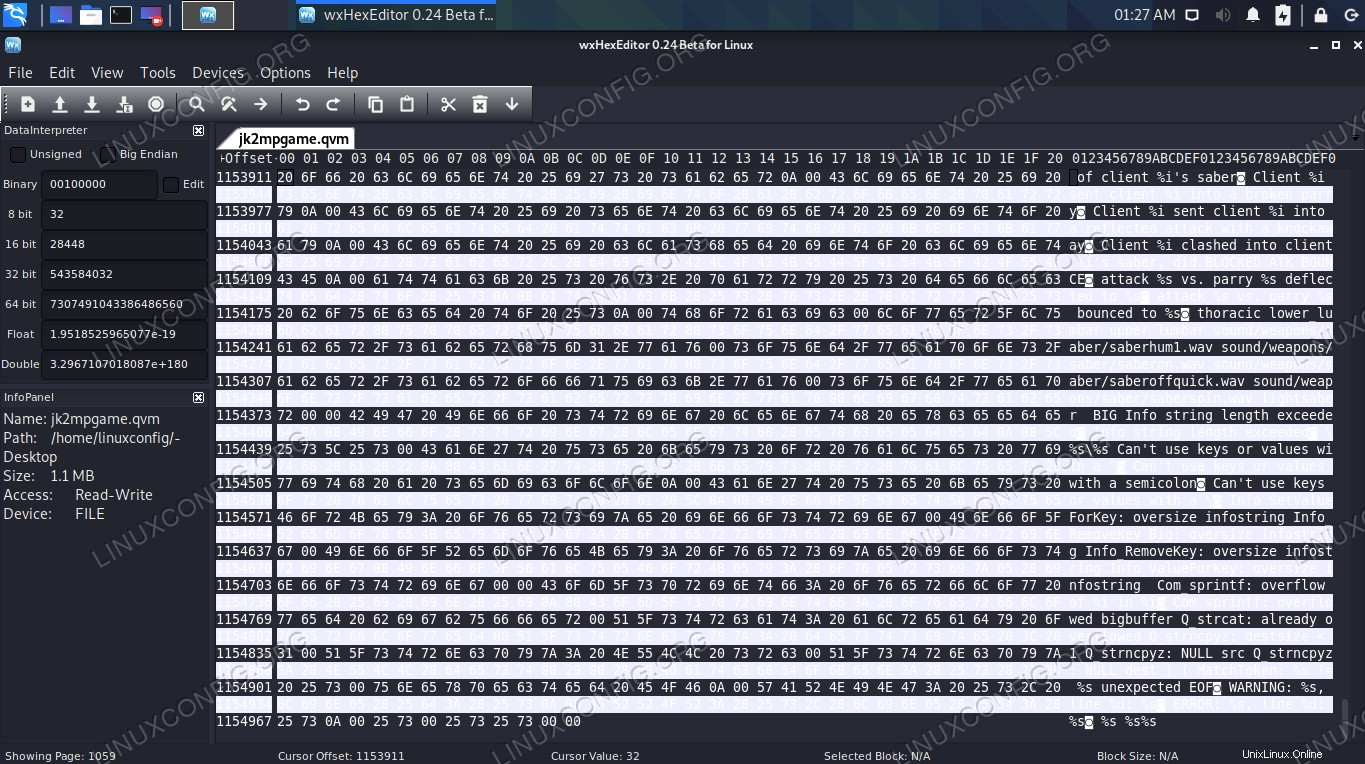 wxHexEditorを使用してファイルを表示する
wxHexEditorを使用してファイルを表示する 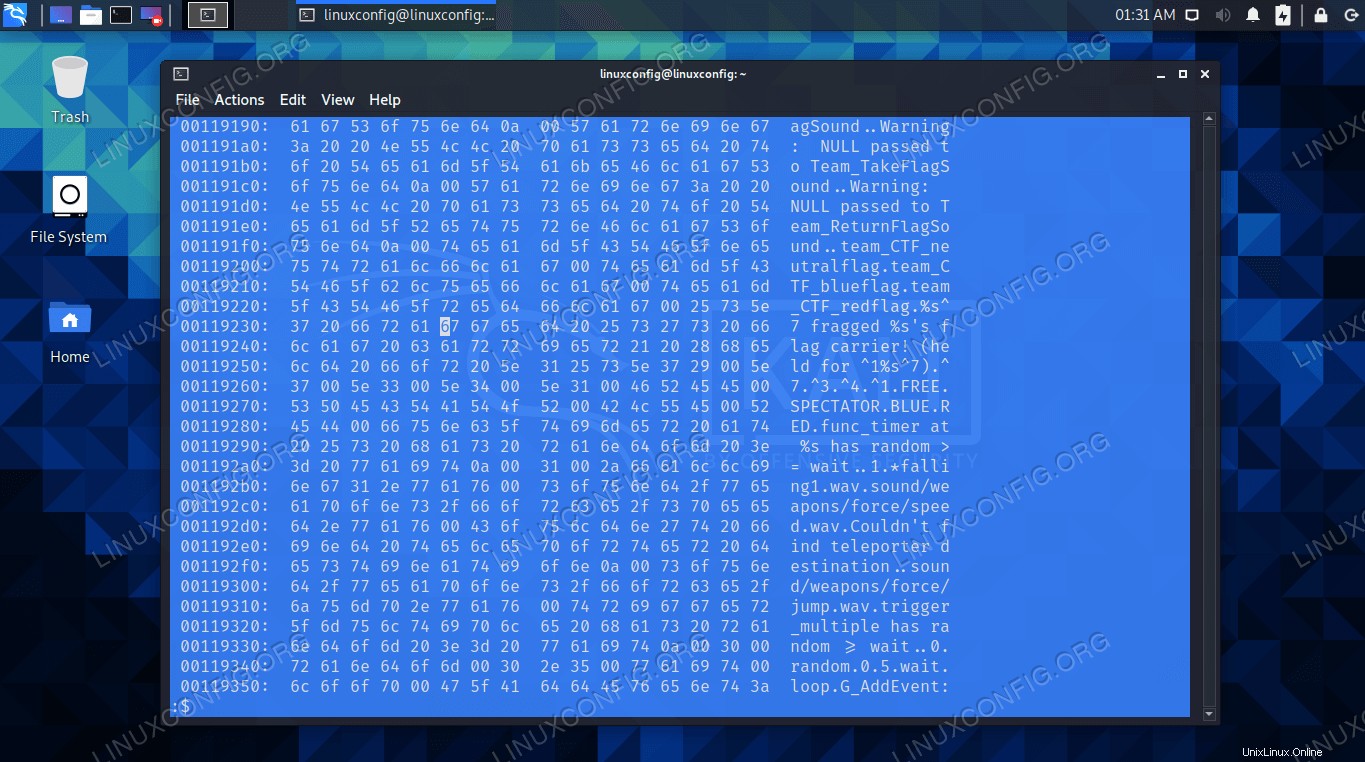 ヘキサを使用してファイルを表示する
ヘキサを使用してファイルを表示する まとめ
このガイドでは、KaliLinuxでさまざまな16進エディターをインストールして使用する方法を説明しました。使用する16進エディタは、開こうとしているファイルの種類と最も快適に感じるインターフェイスによって異なります。これらのエディタはすべて基本的に同じように機能しますが、機能が異なります。